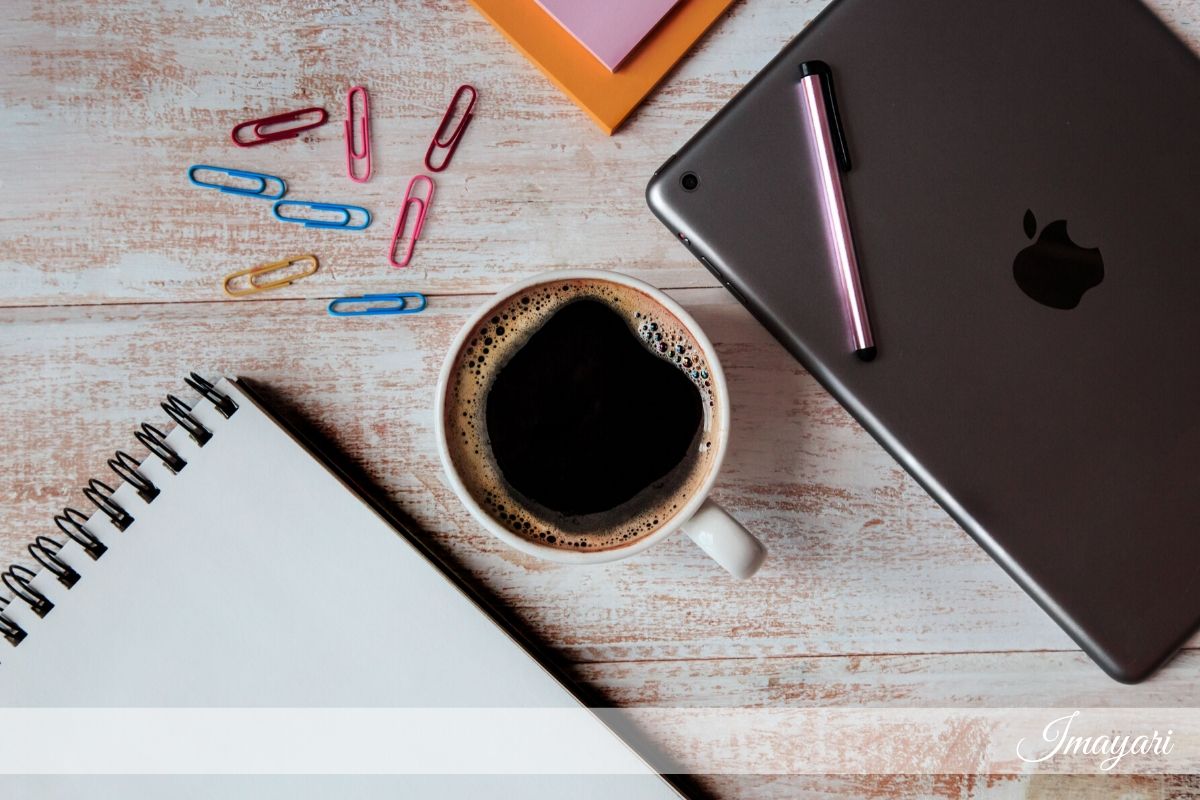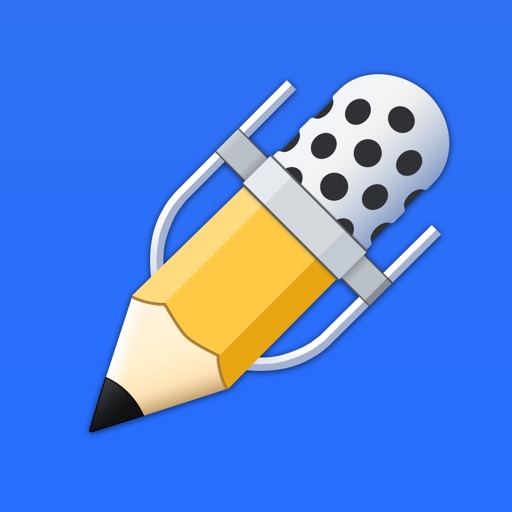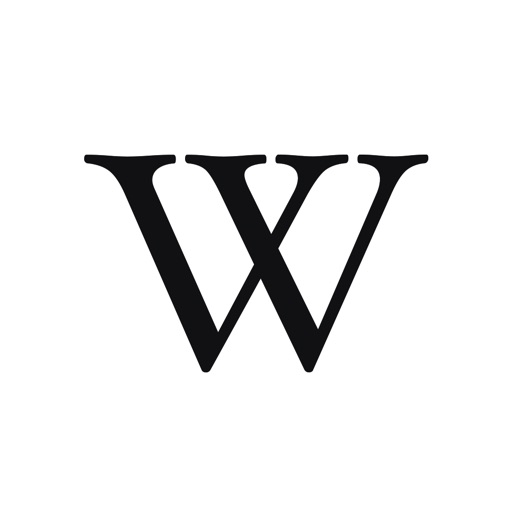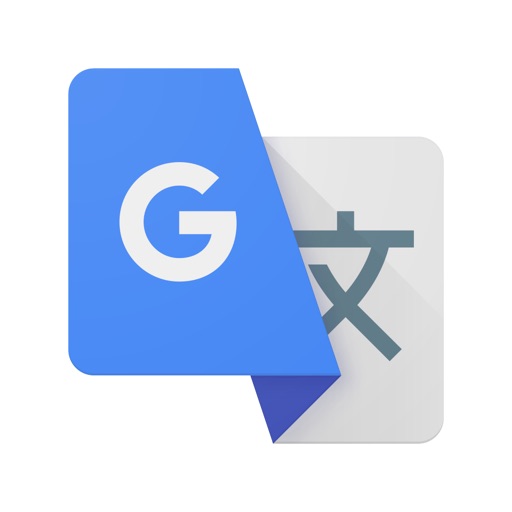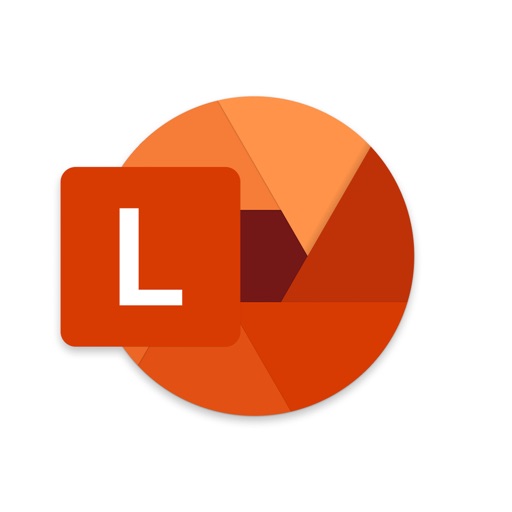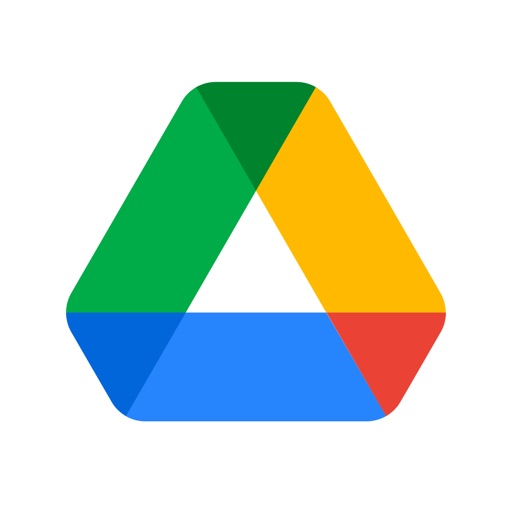※商品PRを含む記事です。当メディアではAmazonアソシエイト、楽天アフィリエイト等の各種アフィリエイトプログラムに参加しています。
こんにちは、いまやり(@imayari_orz)です。
この記事では、9年以上iPadでの勉強方法を試行錯誤してきた僕がおすすめするiPadを使った勉強法を紹介します。
 いまやり
いまやりiPadをうまく使えばかなり効率よく勉強をすることができます。
高校生や大学生、資格勉強をする社会人の方にもきっと役立つはずですよ!
初めてiPadを買ったのは大学1年生の時です。
僕の学部は授業で使う教材がほぼPDFだったので、これはiPadを使うべきだなと思ってiPad miniを買いました。



iPad miniを選択したのはかなりミス・・・
それから9年以上iPadを使ってテスト勉強や資格勉強をしてきたので、かなりiPadでの勉強に関するノウハウは持っているつもりです。
ということでこの記事では次のポイントを中心にiPad勉強法について書いていきます。
- iPadで勉強する3つのメリット
- 勉強におすすめなiPadとサイズ
- いまやり流iPad勉強法
- iPadでの学習が捗るおすすめアクセサリ3選
- iPad勉強法を加速させるおすすめアプリ9選
iPad勉強法の3つのメリット
紙とペンを使った勉強法からiPadを使った勉強法に切り替えたことで次の3つのメリットがありました。
- テキストもノートもiPad1台にまとまる
- ノートアプリがすごく優秀
- 隙間時間を有効活用できる
それぞれのメリットを具体的に紹介してきます。
テキストもノートもiPad1台にまとまる
勉強に必要なものが全てiPad1つにまとまるのが最大のメリットです。
少し考えてみてください。
勉強するときに必要なものって何がありますか?
- テキスト
- 問題集
- ノート
- 下敷き
- 黒ペン
- 赤ペン
- 青ペン
- マーカー
- ハサミ
- ノリ
- 消しゴム
- 修正テープ
- スキャナ
- プリンター
- 電卓
- 辞書
・・・etc
パッと思いつくものでもこれだけあり、しかもテキストや参考書は複数あります。
カフェや図書館で勉強するときに全部を持っていくのは無理ですよね。
これがiPadであれば全て持ち出すことができます。
- テキスト → PDF・電子書籍
- 問題集 → PDF・電子書籍
- ノート → ノートアプリ
- 下敷き → 不要
- 黒ペン → ノートアプリ
- 赤ペン → ノートアプリ
- 青ペン → ノートアプリ
- マーカー → ノートアプリ
- ハサミ → ノートアプリ
- ノリ → ノートアプリ
- 消しゴム → ノートアプリ
- 修正テープ → ノートアプリ
- スキャナ → iPadのカメラ+アプリ
- プリンター → コピー・印刷不要
- 電卓 → 電卓アプリ
- 辞書 → 電子書籍・ネット



持っていくのはiPadとApple PencilだけでOK
全ての勉強道具をiPad1つにまとめることができるので、iPad1つあれば学校でもカフェでもどこでも荷物少なく手軽に勉強することができます。



僕も資格勉強やプラグラミングの勉強はiPadだけで出来てます
Split Viewを使って画面の左にテキスト、右にメモを配置できるのでiPadでもテキストを見ながらノートをとることが可能です。
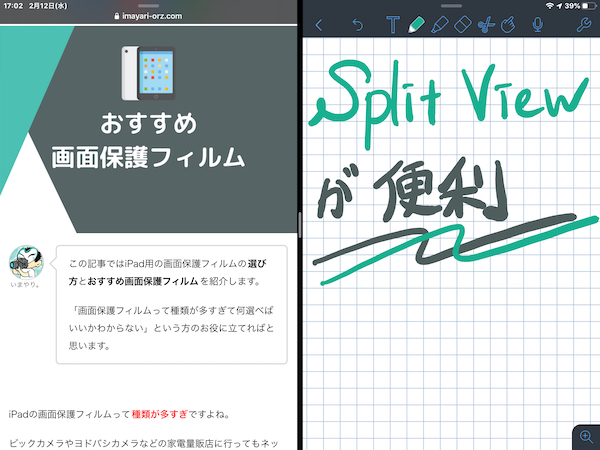
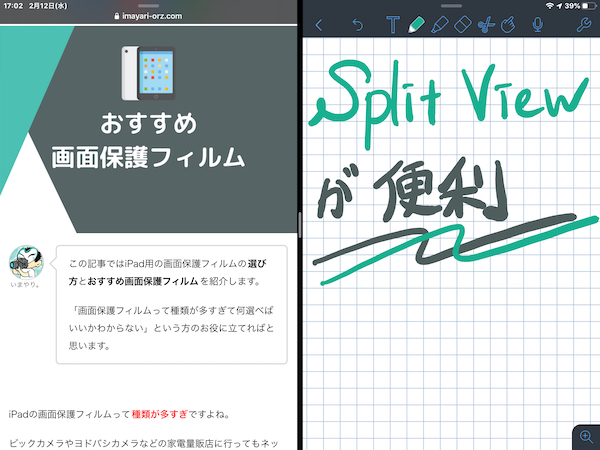
PDFやSafariで開いている文書や画像をコピペでノートにまとめられるのもかなり便利です。
ノートアプリがすごく優秀
iPadでの勉強がおすすめなのはノートアプリが多機能で使いやすいというのが大きいです。
僕がiPadで勉強を始めた頃はシンプルなノートアプリしかありませんでしたが、今は便利な機能がついたノートアプリが出ています。
有名なノートアプリは次の3つ。
- GoodNotes5
- NoteShelf2
- Notability



色々試しましたが結局一番初めに買った「Notability」をずっと使っています
ノートアプリでは次のようなことができます。
- 文字が書ける(手書き)
- 文字が入力できる(キーボード)
- カラフルなペン・マーカーが使える
- 図や画像を挿入できる
- ネットやPDFからコピペができる
- 消したりサイズ変更したりが簡単
- 録音機能
普段ノートをとるときにやっていることは全部iPadのノートアプリでできます。
ペンはこんな太さや色を選べます。
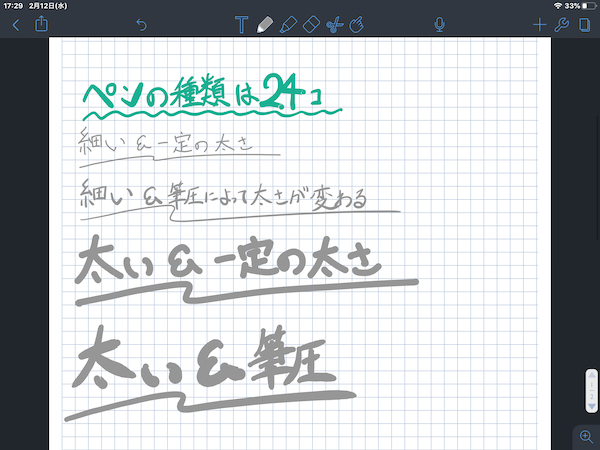
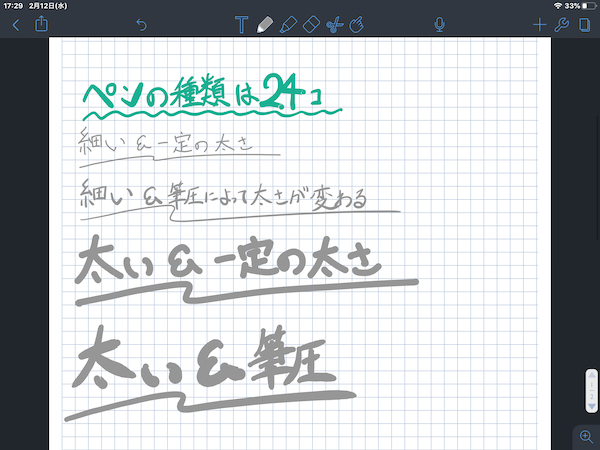
ネットから画像・イラストを貼り付けることもできます。
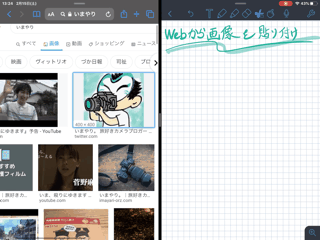
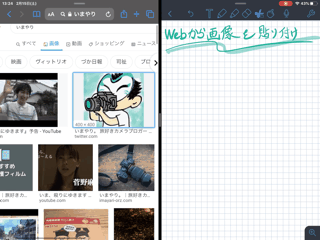



これがめっちゃ便利
大切そうな画像やイラストはコピー・印刷して切り貼りしていましたが、iPadにしてからこの手間がなくなったのでかなり効率UPしました。
ノートアプリを使うなら機能が充実している有料のアプリを買うのがおすすめです。
隙間時間を有効活用できる
iPadはいつでも・どこでもサッと取り出して使うことができる機動力が魅力の1つです。
常に持って置けるので電車に乗っている時間やちょっとした空き時間などの隙間時間にも手軽に勉強をすることができます。



勉強開始までのハードルが低い!
僕の場合だと次のようなちょっとした時間にもiPadを取り出して勉強をしています。
- 通勤電車の中
- お昼休み
- 待ち合わせまでのちょっとした空き時間
- カフェでののんびり時間
1回5分とかの短かいこともありますが、合計すると隙間時間だけでも1時間ほどになるので馬鹿にできないですよね。
社会人だとまとまった時間がとりづらいのでスキマ時間はとても貴重ですね。
iPadを使った勉強は時間をうまく使うのに最適な方法だと感じています。
勉強に向いているiPadはどれ?サイズは?


ここでは勉強に使うのにおすすめなiPadを紹介します。
iPadを選ぶ際は次の2つのポイントが重要です。
- モデルを選ぶ
- 容量(ストレージサイズ)を選ぶ
iPadのモデルを選ぶ
iPadは以下のモデルラインナップがあります。
- iPad Pro
- iPad Air
- iPad
- iPad mini
この中でまずiPad miniはおすすめしません。
僕が最初に使っていたのがiPad miniなのですが、勉強するにはサイズが小さすぎです。
Split Viewでテキストとノートを同時に開くのはかなり難しいです。
選ぶならiPad、iPad Air、iPad Proのどれかですが、僕は無印iPadで全然OKだと思っています。



勉強くらいなら十分な機能だし、できるだけ安いのがいい
iPad Pro必須っていうサイトも見ますが正直そこまで高性能である必要はないと思います。
趣味で写真編集・動画編集などをiPadでするならiPad Proでもいいと思いますが、そうじゃない限り無印iPadで十分だと思います。
iPadの容量を選ぶ
iPadの容量は128GBがいいです。
テキストを十数冊入れたり、写真やPDFを溜め込んでいると32GBじゃ頼りないです。
僕が前に使っていたiPad miniは32GBだったのですがすぐに容量がいっぱいになってしまい、iPadに入れておくデータの管理が大変でした。
使わないものは消すようにし、また使うようになったら再度ダウンロードをしていたのですが超めんどくさかったです。



容量選びミスると悲惨・・・
iPadで効率よく勉強しようとしているのに、無駄な手間をかけてしまっては意味がないですよね。
なので、iPadを買う時は128GBをおすすめします。
いまやり流iPad勉強法
僕が9年間かけてブラッシュアップしてきたiPadを使った勉強法を紹介します。
主に次の3つの方法で勉強をしています。
- ノートを作る
- 暗記ノートを作る
- 無限ペーパーとして使う
iPadでノートを作る
授業やセミナーのノートはすべてiPadでとっています。
アプリはNotablityを使用しているので、ノートを取りながら音声も録音しています。
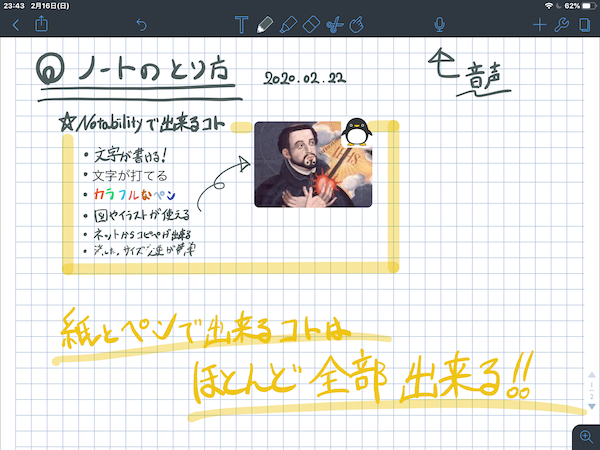
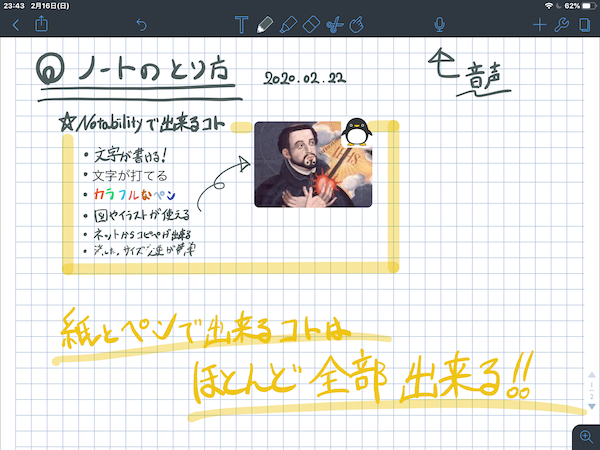
このようにノートアプリでは紙とペンでやっていたほとんどのことができるので不自由することはありません。
あとは問題集で間違えた問題を集めた復習ノートというのも作っていました。
- 問題文
- 解説
- 間違えたポイント
問題文や解説もコピペでノートに貼れるので手書きする手間が省けます。
復習ノートは隙間時間があればそのときにさらっと読み返して、解き直したりもしています。
普通のノートだと電車の中で広げるのはちょっと恥ずかしいですが、iPadであれば堂々と取り出して勉強することができます。
また、NotabilityはiPhoneと連携させてiPhoneでノートを見ることもできます。



朝の満員電車でもiPhoneなら取り出せる
iPadで暗記ノートを作る


英単語とか歴史系の重要単語って赤・緑ペン、赤・緑シートを使って隠して暗記しますよね?
「i-暗記シート」というアプリを使うとiPadでも暗記ノートが作れます。
暗記ノートは次の3ステップで簡単に作ることができます。
- 暗記用のノートを作る
- i-暗記シートに送る
- i-暗記シートで見る
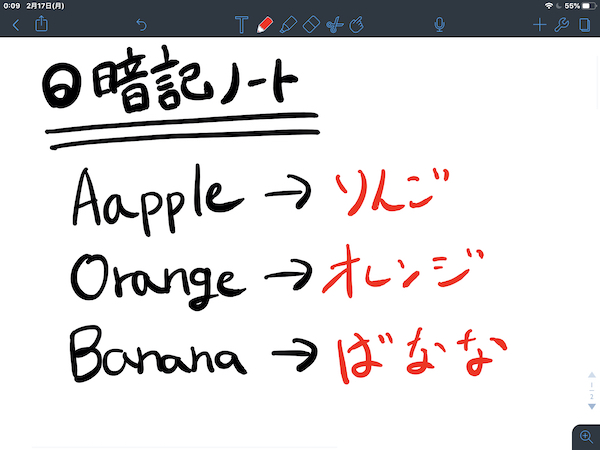
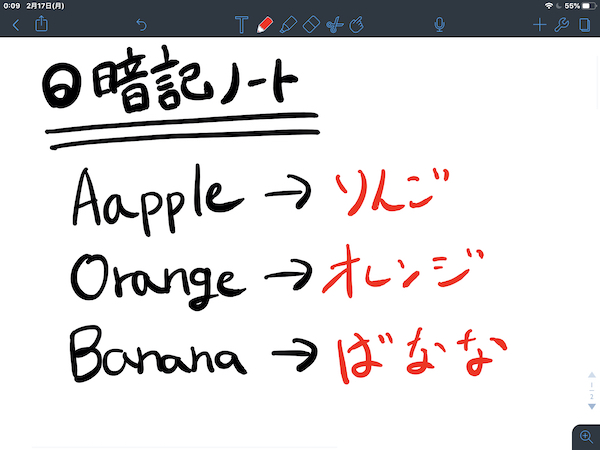
Notabilityなどのノートアプリで暗記用のノートを作成します。
作成方法は普通にノートに書くみたいに、隠したいところを赤系のペンで書きます。


暗記用のノートが完成したら共有から「i-暗記シート」へノートを送ります。
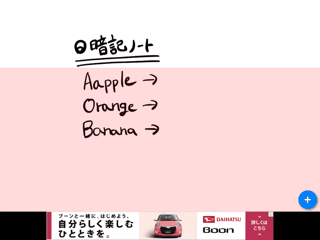
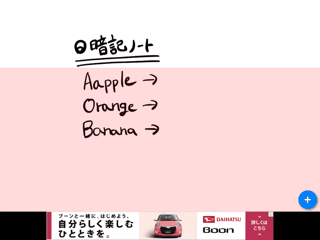
i-暗記シートへノートが送れたらあとは赤い下敷きを使ってノートを見るのと同じ要領で勉強をすればOKです。



暗記ノートも隙間時間の活用にはもってこいです
無限ペーパーとして使う
僕が勝手に無限ペーパーと呼んでいるのですが、ノートアプリは紙ノートと違って終わりがないので無限に使い続けることができます。
なので殴り書きには最適です。
泥臭いですがやっぱりこれが一番勉強になります。
iPadであれば無限に書くことができるので、書きまくってます。
とにかく書く・書く・書く。
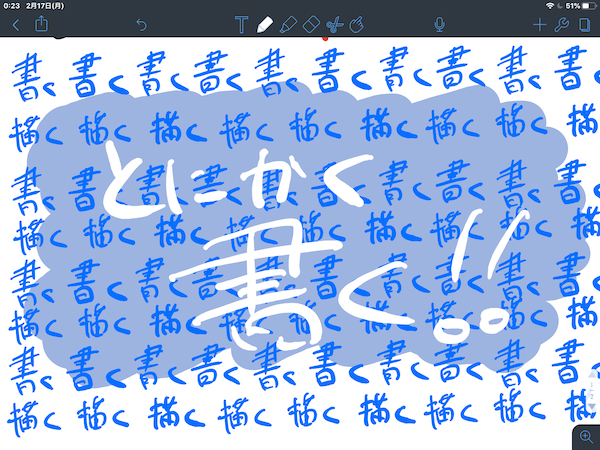
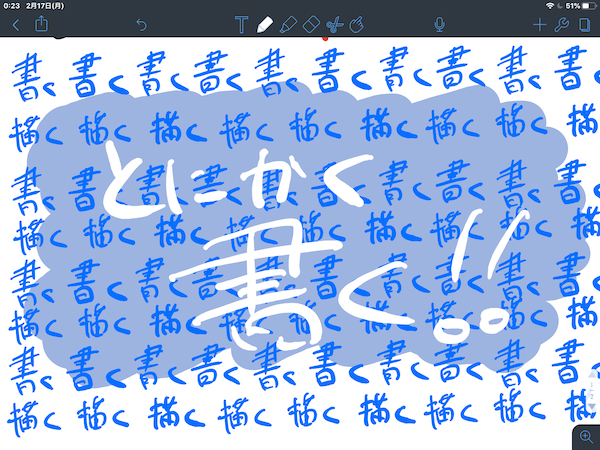
初めて見る単語や説明、覚えきれなかった単語は全部完璧になるまで毎回3回ずつ書いてます。
紙やノートだと書くスペースなくなったりもったいと思ったりしますが、iPadであればその心配はいりません。
声に出しながら・目で見ながら・手を動かす。
やっぱりこれが一番定着します。



紙の無駄遣いを気にしないでいいのはかなりのメリット
iPad勉強法を加速させるおすすめアクセサリ3選


iPadでの勉強はiPad本体とApple Pencilだけでもできますが、もっと効率よく勉強したいという方はこちらのアイテムも試してみてください。
次の3つのアクセサリは実際に僕が使ってみて良かったモノです。
- ペーパライクフィルム
- キーボード
- スタンド
ペーパーライクフィルム
ペーパーライクフィルムは画面保護フィルムの1つです。
文字通り「紙のような質感」の画面保護フィルムです。


表面がザラザラとしていて摩擦があるのでApple Pencilでの書き心地が良くなります。
ツルツルだとApple Pencilがうまくコントロールできないのでストレスに感じる人もいると思います。



ガラスフィルムはツルツルしすぎて書きづらかった
「iPadで勉強=文字をたくさん書く」のでペーパーライクフィルムを貼った方が効率がよくなります。


キーボード
キーボードもあると便利です。
授業やセミナーのメモを取るときにキーボードを使っています。
Apple Pencilでメモを取ってもいいのですが、走り書きだとかなり読みにくくなってしまいますし、セミナーのスピードに追いつけないこともあります。
なので「あ、これApple Pencilのメモじゃ無理だな」と思った時はキーボードを使ってメモを取るようにしています。
僕はAnker ウルトラスリムキーボードというBluetoothキーボードを使っています。


見た目もおしゃれでiPadとの相性がいいし、軽いので持ち運びがしやすいです。
あと安いです!


タブレット用スタンド
タブレットスタンドもあるといいですね。
僕はキーボードを使うときにLomicallのタブレットスタンドを使っています。


iPadのケースもスタンドになるのですが、角度が調整できないのが欠点です。
Lomicallのタブレットスタンドは角度調整が自由にできるのでちょーどいい位置に調整することができます。






タブレットスタンドは勉強以外にも役立ちます。
- YoutubeやAmazon Prime Videoを観るとき
- COD Mobileをコントローラを使ってやるとき
- ネットサーフィンするとき



無くても困らないけどあるとやっぱ便利


iPad勉強法を加速させるおすすめアプリ9選


iPadでの勉強をさらに効率よくするのにおすすめなアプリを9個紹介します。
気になるものがあったらダウンロードしてみてください!
Kindle|電子書籍用
iPad勉強法では電子版のテキストや参考書、問題集を使うのでKindleのアプリは必須です。
Amazon Kindleストアは本の種類が豊富です。
Wikipedia|知識をストック
勉強の時ってなにかとWikipediaを使いますよね。
iOSにはWikipediaのアプリがあります。
ネットでも見れるしわざわざアプリを落とさなくてもって思うかもしれませんが、アプリにはアプリの良さがあります。
Wikipediaのアプリはブックマーク機能があり、自分が過去に何を調べたかをサッと確認することができます。
Google翻訳
Google翻訳もかなりの頻度で使います。
特に大学での研究や社会人になってからは英語の論文を読む機会が多く、知らない単語や慣れない表現が出くるのでGoogle先生にお世話になってました。



最近は変な翻訳が少なくなった
MyScript Calculator|手書き計算アプリ
こちらは有料のアプリなのですが、手で書いた数式を認識して計算してくれるアプリが超便利です。
統計学の授業での標準偏差の計算など計算がメインではないけど、計算しなきゃいけない時にすごく助かります。
とにかく認識精度が高くて結構汚い字でもちゃんと読み取ってくれます。
√(平方根)やLog(指数対数)の計算って関数電卓でもできますがかなり面倒ですよね。
このアプリならさらっとノートに書くように計算ができるのですごく便利です。
Microsoft Office Lens|資料のスキャン
こちらはiPadで勉強するには欠かせないアプリです。
カメラで写真を撮ってPDF化してくれるアプリです。
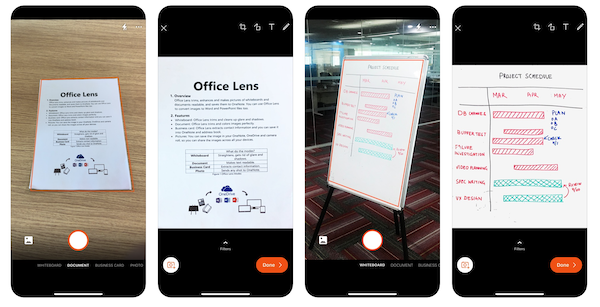
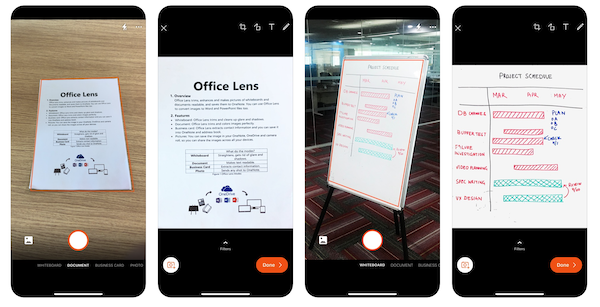
の写真のようにカメラで撮ったモノをかなり綺麗にPDF化してくれます。
斜めからの写真でもちゃんと正面からに直してくれるのでかなり優秀です。
教科書、問題集、プリントと何に対してもこのアプリが登場します。
極端な話、オフィスレンズで教科書のすべてのページを作成すればデジタル教科書の完成です。
スタディサプリ|動画学習
動画で講義を受けたり、アプリ内で問題を解いたりできるアプリです。
TOEIC系の英語教材が豊富なので英語の勉強をしたい方にはぴったりなアプリです。
Google Drive|バックアップは大切
iPadは電子機器です。
なので「故障」はつきものと考えておいてください。
僕が前に使っていたiPad miniもある日突然動かなくなりました。。。
iPadの故障は買い換えればそれでOKなのですが、問題は中のデータです。
せっかくとったノートや写真がすべて消えてしまったら大問題ですよね。
しかも試験前とかだったら最悪だしモチベーション的に試験にも悪影響です。
iPad内のデータは絶対にバックアップしておきましょう。
NotabilityなどのノートアプリはGoogle DriveやOne Driveと連携ができます。


iPad勉強法のよくある質問
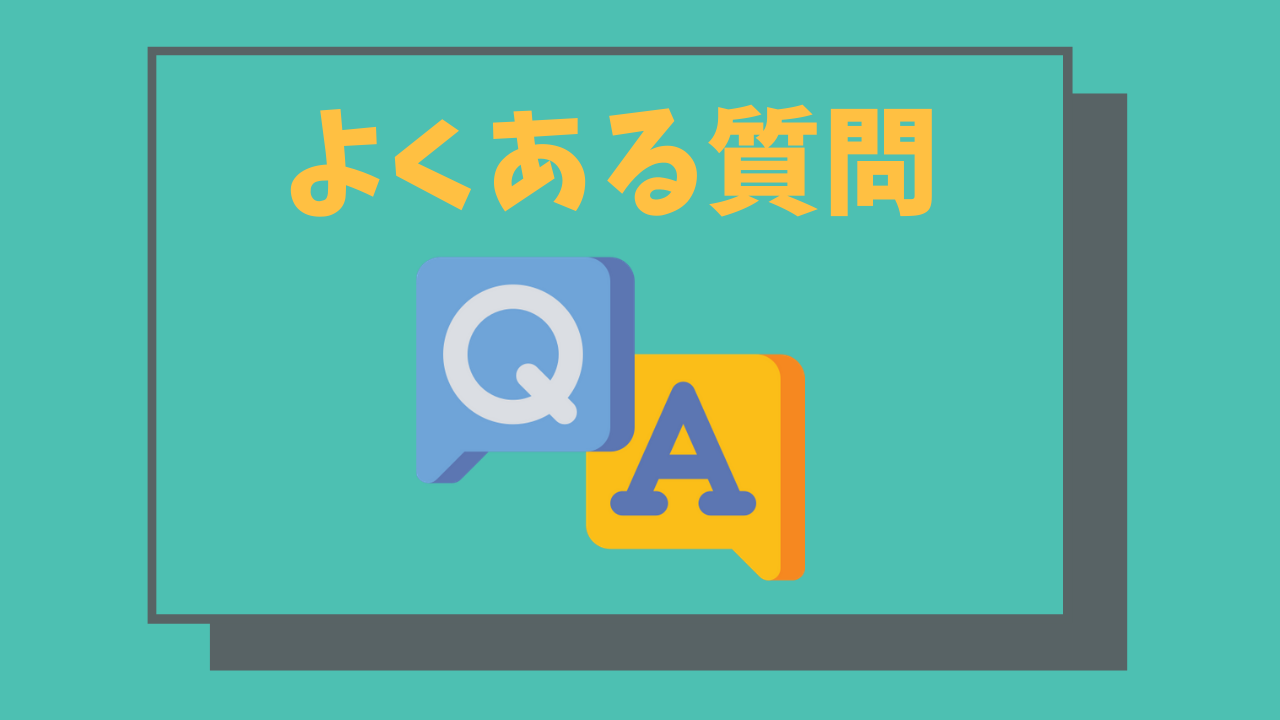
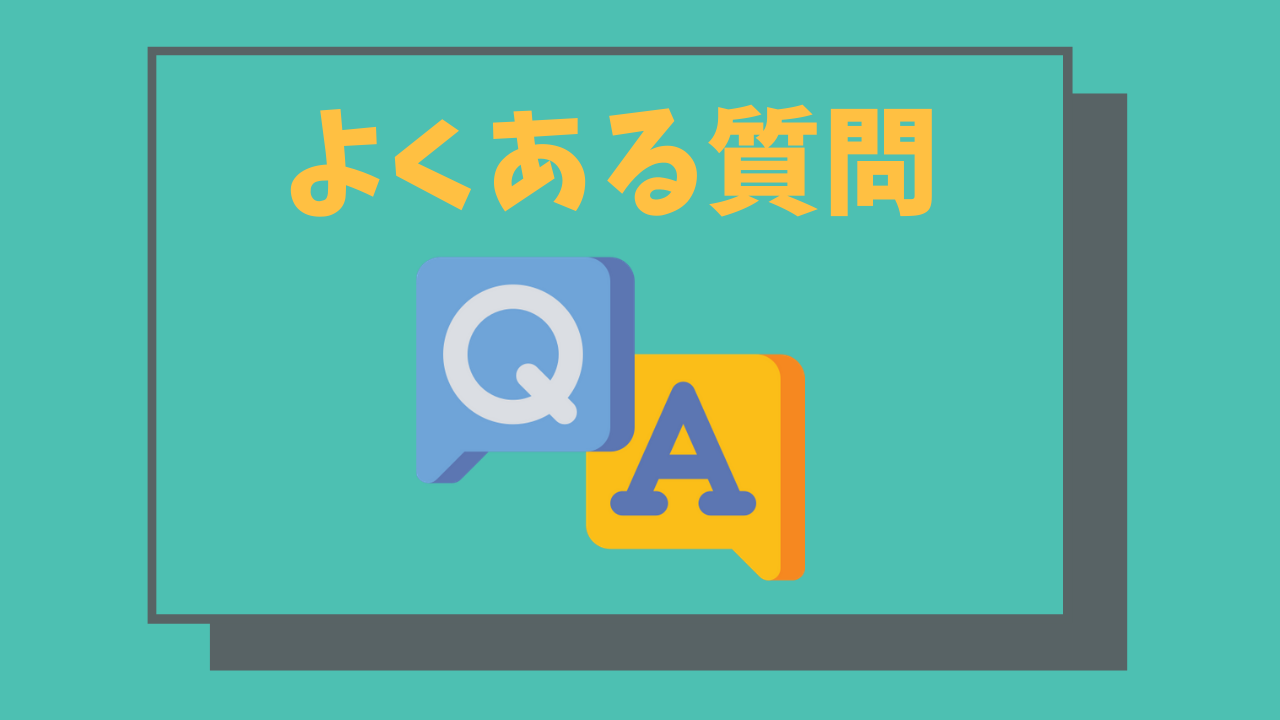
- iPadで勉強するのにApple Pencilは必須ですか?
-
Apple Pencilは必須ではありません。
タッチペンであれば100円均一のでも代用できます。
ただ、やっぱりApple Pencilが一番書きやすいので、本格的に勉強する人は持っておくべきです。
- iPad容量は何GBあればいいですか?
-
128GB以上をおすすめしています。
前使っていた32GBはすぐに一杯になってしまいました。
- iPad Proを買うべきですか?
-
iPad Proは最高機種なのですごくいいですが、高いしオーバースペック気味です。
クリエイターさんでなければ無印iPadで十分です!
- iPadを安く買う方法はありますか?
-
iPadを安く買いたいなら整備品を探すのがおすすめです。
- Apple Pencilは書きにくいですか?
-
iPadの液晶そのままだと少し書きづらいです。ペーパーライクフィルムを貼ればかなり書きやすくなります。
- iPad勉強法のデメリットはありますか?
-
データの消失と電池切れが大敵です。
特にデータ消失は怖いのでデータバックアップが重要です。
- セルラーモデルとWi-Fiモデルはどっちがいいですか?
-
お金に余裕があるのであればセルラーモデルがいいです。
iPad単体でネットに繋げられるのはかなりストレスフリーです。
- iPadでプログラミングの勉強はできますか?
-
できます。これまで僕もjava、Swift、Python、SQL、Kotlin、Linux、HTML、CSS、PHPとかをiPadで勉強してきました。
まとめ|iPad勉強法で効率的に!
この記事では「【超効率iPad勉強法】9年以上iPadで勉強をしてきた僕がおすすめするiPad活用術」について書きました。
最近では紙とペンでやっていたほぼすべてのコトがiPadとApple Pencilに置き換えられるようになりました。
iPadとApple Pencilを使って勉強は「どこでも」「いつでも」勉強をすることができるのが特徴で、非常に効率よく勉強を進めることができます。
iPad勉強法を受験勉強や資格勉強に活かしてみてください。
以上、いまやり(@imayari_orz)でした。